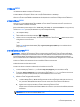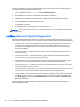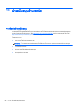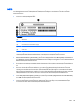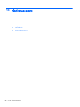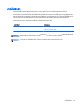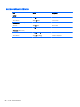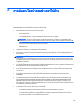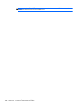Notebook User Guide - Windows 8
ขั้นตอนการติดตั้ง BIOS จะแตกตางกันไป ปฏิบัติตามคําแนะนําที่แสดงบนหนาจอหลังจากที่การดาวนโหลดเสร็จสมบูรณ
หากไมมีคําแนะนําปรากฏขึ้น ใหปฏิบัติตามขั้นตอนตอไปนี้:
1. จากหนาจอ Start (เริ่ม) ใหพิมพ windows จากนั้นคลิก Windows Explorer
2. ดับเบิลคลิกที่ชื่อฮารดไดรฟของคุณ โดยปกติแลวชื่อฮารดไดรฟคือ Local Disk (C:)
3.
เปดโฟลเดอรบนฮารดไดรฟของคุณซึ่งมีอัพเดตดังกลาว โดยใชพาธของฮารดไดรฟที่คุณบันทึกไวกอนหนานี้
4. ดับเบิลคลิกที่ไฟลที่มีนามสกุล .exe (เชน filename.exe)
การติดตั้ง BIOS จะเริ่มตนขึ้น
5. ทําการติดตั้งใหเสร็จสมบูรณ โดยปฏิบัติตามคําแนะนําที่ปรากฏบนหนาจอ
หมายเหตุ: หลังจากที่ขอความบนหนาจอรายงานว
าการติดตั้งเสร็จสมบูรณ
คุณจะสามารถลบไฟลที่ถูกดาวน
โหลดออกจาก
ฮารดไดรฟ
ของคุณ
การใชงาน Advanced System Diagnostics
Advanced System Diagnostics ทําใหคุณสามารถเรียกใชการทดสอบเพื่อการวินิจฉัยสําหรับตรวจสอบวาฮารดแวรของ
คอมพิวเตอรทํางานไดอยางสมบูรณหรือไม การทดสอบเพื่อการวินิจฉัยตอไปนี้มีอยูใน Advanced System Diagnostics
●
การปรับปรุงระบบ — กลุมการทดสอบเพิ่มเติมนี้จะตรวจสอบคอมพิวเตอรของคุณเพื่อใหแนใจวาสวนประกอบหลัก
ทํางานอยางถูกตอง การปรับปรุงระบบจะใชการทดสอบที่นานและครอบคลุมมากขึ้นบนอุปกรณหนวยความจํา
คุณลักษณะฮารดไดรฟ SMART
พื้นผิวฮารดไดรฟ แบตเตอรี่ (และการปรับเทียบแบตเตอรี่) หนวยความจําวิดีโอ
และสถานะโมดูล WLAN
● ทดสอบการเริ่มทํางาน — การทดสอบนี้จะวิเคราะหสวนประกอบหลักตางๆ ของคอมพิวเตอรที่จําเปนสําหรับการเริ่ม
ทํางานของคอมพิวเตอร
●
การทดสอบการเรียกใชงาน — การทดสอบนี้จะทดสอบการเริ่มทํางานอีกครั้งแลวตรวจสอบปญหาที่อาจเกิดขึ้นใน
ระหวางการเริ่มทํางานที่การทดสอบการเริ่มทํางานตรวจสอบไมพบ
●
การทดสอบฮารดดิสก — การทดสอบนี้จะวิเคราะหสภาพของฮารดไดรฟ แลวตรวจสอบขอมูลทั้งหมดในทุกส
วนของ
ฮารดไดรฟ หากการทดสอบตรวจพบสวนที่เสียหาย การทดสอบจะพยายามยายขอมูลไปยังสวนที่ยังดีอยู
● การทดสอบหนวยความจํา — การทดสอบนี้จะวิเคราะหการทํางานของอุปกรณหนวยความจํา หากมีการรายงานขอผิด
พลาด ใหเปลี่ยนอุปกรณหนวยความจําใหมทันที
● การทดสอบแบตเตอรี่—การทดสอบนี้จะวิเคราะหสภาพของแบตเตอรี่และปรับเทียบแบตเตอรี่หากจําเปน หากแบตเตอรี่
ไมผานการทดสอบ โปรดติดตอฝายสนับสนุนของ HP เพื่อแจงปญหาและซื้อแบตเตอรี่เปลี่ยนทดแทน
●
การจัดการ BIOS—คุณสามารถอัพเดตหรือยอนกลับไปใช BIOS เวอรชันที่อยูในระบบได อยาปดเครื่องหรือถอดปลั๊ก
สายไฟภายนนอกระหวางดําเนินการ คุณจะเห็นหนาจอการยืนยันปรากฏกอนที่จะมีการเปลี่ยนแปลง BIOS ของคุณ
เลือก BIOS update (การอัพเดต BIOS) BIOS Rollback (การยอนกลับไปใช BIOS) หรือ Back to main
menu (กลับไปที่เมนูหลัก)
คุณสามารถดูขอมู
ลระบบและบันทึกขอผิดพลาด หรือเลือกภาษาไดในหนาตาง Advanced System Diagnostics
(System Diagnostics ขั้นสูง)
92 บท 12 Computer Setup (BIOS) และ Advanced System Diagnostics